Google Translate
TÁTO SLUŽBA MÔŽE OBSAHOVAŤ PREKLADY POSKYTOVANÉ SPOLOČNOSŤOU GOOGLE. SPOLOČNOSŤ GOOGLE SA ZRIEKA VŠETKÝCH ZÁRUK SÚVISIACICH S PREKLADMI, VÝSLOVNÝMI ALEBO MLČKY PREDPOKLADANÝMI, VRÁTANE AKÝCHKOĽVEK ZÁRUK PRESNOSTI, SPOĽAHLIVOSTI A AKÝCHKOĽVEK PREDPOKLADANÝCH ZÁRUK PREDAJNOSTI, VHODNOSTI NA KONKRÉTNY ÚČEL A NEPORUŠOVANIA PRÁV.
Referenčné príručky spoločnosti Nikon Corporation (ďalej uvádzané ako „Nikon“) boli preložené kvôli vášmu pohodliu pomocou prekladateľského softvéru poskytovaného prostredníctvom Google Translate. Na poskytnutie presného prekladu sa vyvinulo primerané úsilie, avšak žiadny automatický preklad nie je dokonalý ani nie je určený na náhradu ľudských prekladateľov. Preklady sa poskytujú ako služba pre používateľov referenčných príručiek spoločnosti Nikon, pričom sa poskytujú „tak, ako sú“. Neposkytuje sa žiadna záruka akéhokoľvek druhu, či už výslovná alebo mlčky predpokladaná, čo sa týka presnosti, spoľahlivosti alebo správnosti akýchkoľvek prekladov z angličtiny do ktoréhokoľvek iného jazyka. Určitý obsah (napríklad obrázky, videá, formát Flash Video atď.) sa nemusí presne preložiť kvôli obmedzeniam prekladového softvéru.
Oficiálny text je anglická verzia referenčných príručiek. Žiadne nezrovnalosti či rozdiely vytvorené v rámci prekladu nie sú záväzné a nemajú žiadny právny účinok na účely zhody alebo vynútenia. Ak máte nejaké otázky týkajúce sa presnosti informácií obsiahnutých v preložených referenčných príručkách, pozrite si verziu príručiek v anglickom jazyku, ktorá je oficiálnou verziou.
Pripojenie k tlačiarňam
Vybrané obrázky JPEG je možné vytlačiť na tlačiarni PictBridge pripojenej priamo k fotoaparátu pomocou dodaného kábla USB . Pri pripájaní kábla nepoužívajte silu ani sa nepokúšajte zasúvať konektory pod uhlom.
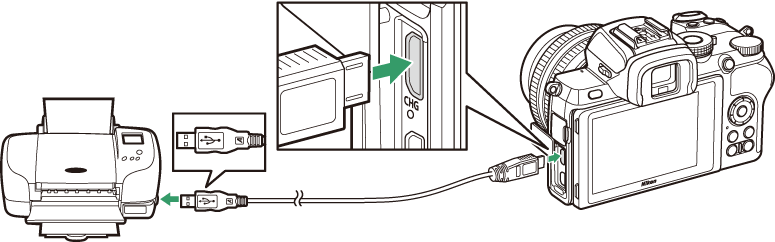
Po zapnutí fotoaparátu a tlačiarne sa zobrazí uvítacia obrazovka, po ktorej bude nasledovať zobrazenie prehrávania PictBridge.
Zábery vytvorené s nastavením kvality obrazu NEF ( RAW ) nie je možné vybrať na tlač. Kópie JPEG snímok NEF ( RAW ) je možné vytvoriť pomocou možnosti spracovania NEF ( RAW ) v ponuke retušovania.
Tlač cez priame pripojenie USB
Uistite sa, že je batéria úplne nabitá. Pri snímaní fotografií na tlač cez priame pripojenie USB nastavte Farebný priestor na sRGB .
Fungovanie nie je zaručené, ak sú fotoaparát a tlačiareň prepojené cez rozbočovač USB .
Informácie o tom, čo robiť, ak sa počas tlače vyskytne chyba, nájdete v časti „Chybové hlásenia“ ( 0 Chybové hlásenia ).
Tlač obrázkov po jednom
-
Zobrazte požadovaný obrázok.
Stlačením 4 alebo 2 zobrazíte ďalšie obrázky. Klepnutím na tlačidlo X priblížite aktuálnu snímku (stlačením tlačidla K priblíženie ukončíte). Ak chcete zobraziť šesť obrázkov naraz, klepnite na tlačidlo W Pomocou multifunkčného voliča zvýraznite snímky alebo klepnutím na tlačidlo X zobrazte zvýraznenú snímku na celej obrazovke.
-
Upravte možnosti tlače.
Stlačením J zobrazte nasledujúce položky, potom stlačením 1 alebo 3 zvýraznite položku a stlačením 2 zobrazte možnosti (uvedené sú len možnosti podporované aktuálnou tlačiarňou; ak chcete použiť predvolenú možnosť, vyberte Printer default ). Po výbere možnosti sa stlačením J vráťte do ponuky nastavení tlačiarne.
- Veľkosť strany : Vyberte veľkosť strany.
- Počet kópií : Táto možnosť je uvedená len vtedy, keď sa obrázky tlačia po jednom. Stlačením 1 alebo 3 zvoľte počet kópií (maximálne 99).
- Border : Vyberte, či sa majú fotografie orámovať s bielymi okrajmi.
- Print date : Vyberte, či sa majú na fotografie vytlačiť dátumy záznamu.
- Orezanie : Táto možnosť je uvedená len vtedy, keď sa obrázky tlačia po jednom. Ak chcete skončiť bez orezania, zvýraznite možnosť Bez orezania a stlačte J . Ak chcete orezať aktuálny obrázok, zvýraznite Orezať a stlačte 2 . Zobrazí sa dialógové okno výberu orezania; ťuknutím na X zväčšite veľkosť orezania, W zmenšíte a pomocou multifunkčného voliča umiestnite orezanie. Upozorňujeme, že kvalita tlače môže klesnúť, ak sa malé orezania tlačia vo veľkých veľkostiach.
-
Spustite tlač.
Vyberte možnosť Spustiť tlač a stlačením tlačidla J spustite tlač. Ak chcete zrušiť tlač pred vytlačením všetkých kópií, stlačte J .
Tlač viacerých obrázkov
-
Zobrazte ponuku PictBridge.
Stlačte tlačidlo G na obrazovke prehrávania PictBridge.
-
Vyberte možnosť.
Zvýraznite jednu z nasledujúcich možností a stlačte 2 .
- Print select : Výber obrázkov na tlač. Stlačením tlačidla 4 alebo 2 prechádzajte medzi obrázkami (ak chcete zobraziť zvýraznený obrázok na celej obrazovke, dotknite sa a podržte tlačidlo X ) a stlačením tlačidla 1 alebo 3 vyberte počet výtlačkov. Ak chcete zrušiť výber obrázka, nastavte počet výtlačkov na nulu.
- Index print : Vytvorí indexovú tlač všetkých obrázkov JPEG na pamäťovej karte. Upozorňujeme, že ak pamäťová karta obsahuje viac ako 256 obrázkov, vytlačí sa iba prvých 256 obrázkov. Ak je veľkosť strany vybratá v kroku 3 príliš malá na tlač indexu, zobrazí sa varovanie.
-
Upravte možnosti tlače.
Upravte nastavenia tlačiarne podľa popisu v kroku 2 v časti „Tlač obrázkov po jednom“ ( 0 Tlač obrázkov po jednom ).
-
Spustite tlač.
Vyberte možnosť Spustiť tlač a stlačením tlačidla J spustite tlač. Ak chcete zrušiť tlač pred vytlačením všetkých kópií, stlačte J .

